Kā novērst Outlook nesinhronizāciju
Microsoft Birojs Microsoft Outlook Varonis / / May 23, 2023

Pēdējo reizi atjaunināts

Ja nesaņemat e-pastu savlaicīgi, tas var radīt problēmas. Ja programma Outlook nesinhronizējas, novērsiet problēmu, izmantojot šo rokasgrāmatu.
Jūs nesaņemat savus e-pasta ziņojumus nekavējoties, ja programma Microsoft Outlook netiek sinhronizēta pareizi. Ja tas notiek ar jums, jums būs jānovērš problēmas un jānovērš Outlook nesinhronizācija jūsu ierīcē.
Ir dažādi iemesli, kāpēc programma Outlook netiek pareizi sinhronizēta. Pirmkārt, jums var būt slikts interneta savienojums vai vispār nav datu savienojuma. Problēma var rasties arī pašā lietotnē.
Lai novērstu šo Outlook problēmu, veiciet tālāk norādītās darbības.
Pārbaudiet interneta savienojumu
Jūsu interneta savienojums ir pirmā vieta, kur jums vajadzētu meklēt, kad nesaņemat ziņojumus. Neatkarīgi no tā, vai tas ir Ethernet, Wi-Fi vai mobilo datu savienojums — ja jums nav savienojuma, jūs nevarēsit nosūtīt vai saņemt e-pasta ziņojumus.
Viens vienkāršs veids, kā pārbaudīt savienojumu, ir palaist pārlūkprogrammu un pārbaudīt, vai varat sasniegt citu vietni. Turklāt, ja lapa tiek ielādēta, varat vēlreiz pārbaudīt savienojumu, izmantojot tādu pakalpojumu kā
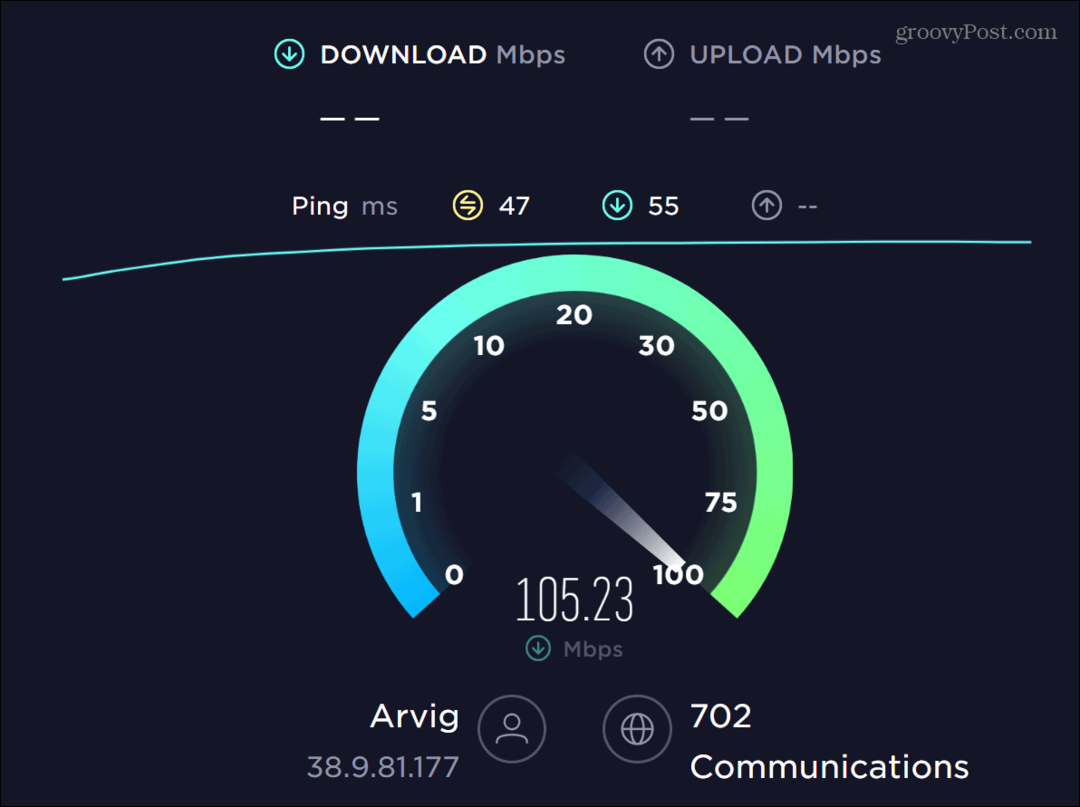
Protams, ja nav savienojuma, varat pārbaudīt kabeļus, restartēt maršrutētāju un/vai modemu un restartēt ierīci.
Piemēram, ja izmantojat mobilo tālruni, iespējams, ka esat iestrēdzis starp Wi-Fi un datu savienojumu. Atveriet ierīces iestatījumus un izmantojiet tikai to, kam ir vislabākais savienojums.
Pārbaudiet bezsaistes režīmu programmā Outlook
Vēl viens iemesls, kāpēc programma Outlook nesinhronizē, varētu būt Strādājiet bezsaistē režīms ir iespējots. Bezsaistes režīms ļauj strādāt ar e-pastiem bez interneta savienojuma.
Tas ir viegli pieejams, un to var nejauši ieslēgt.
Lai atspējotu Outlook bezsaistes režīmu:
- Atveriet Outlook lietotne.
- Noklikšķiniet uz Sūtīt / saņemt cilne augšpusē.
- Saskaņā Preferences sadaļu, izslēdziet Strādājiet bezsaistē pogu.
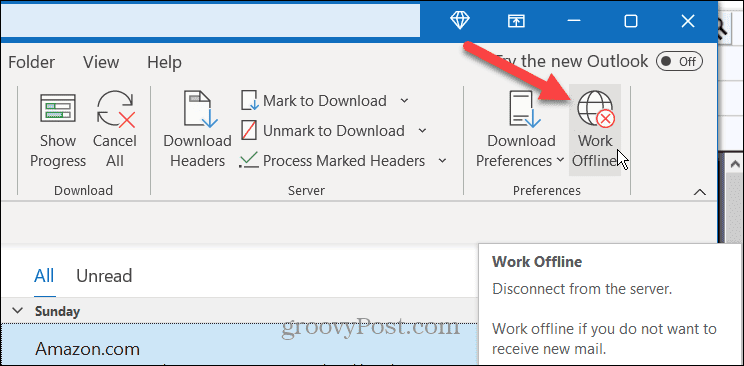
Manuāli atjauniniet savus Outlook e-pasta ziņojumus
Ja automātiskās sinhronizācijas līdzeklis nedarbojas, varat likt programmai Outlook manuāli atjaunināt iesūtni.
Lai manuāli atjauninātu Outlook iesūtni:
- Atveriet Outlook lietotne.
- Noklikšķiniet uz Sūtīt / saņemt cilne lentes augšpusē.
- Noklikšķiniet uz Sūtīt/saņemt visas mapes pogu.
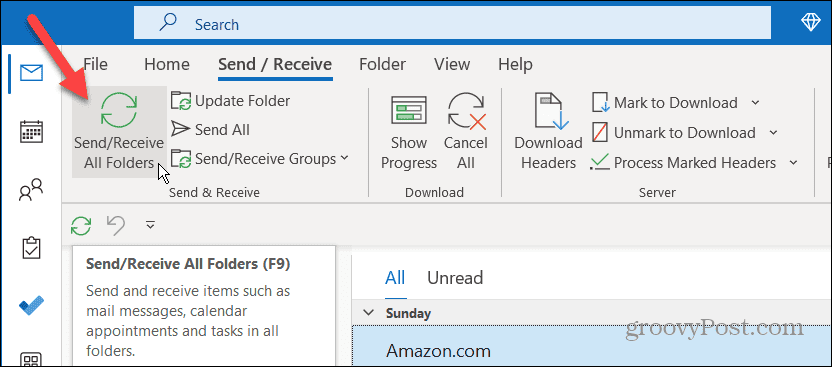
Tātad, ja jums ir savienojums ar internetu, programma Outlook sinhronizēs visas jūsu mapes un ziņojumus. Taču, ja e-pasta ziņojumi joprojām netiek automātiski sinhronizēti, izmantojiet kādu no tālāk norādītajām opcijām.
Pārvaldiet kārtošanas opcijas programmā Outlook
Programma Outlook pēc noklusējuma ievietos jaunos e-pasta ziņojumus iesūtnes augšdaļā. Tomēr, ja kārtošanas iestatījumi ir nepareizi, augšpusē var tikt parādīti vecāki e-pasta ziņojumi. Tātad, tādā gadījumā jūs varētu domāt, ka programma Outlook nesinhronizējas.
Lai labotu e-pasta kārtošanas opcijas programmā Outlook:
- Savā iesūtnē atveriet programmu Outlook.
- Noklikšķiniet uz Pēc datuma opciju e-pasta saraksta augšdaļā.
- Izvēlieties Datums saskaņā Sakārtot līdz izvēlnes sadaļa.
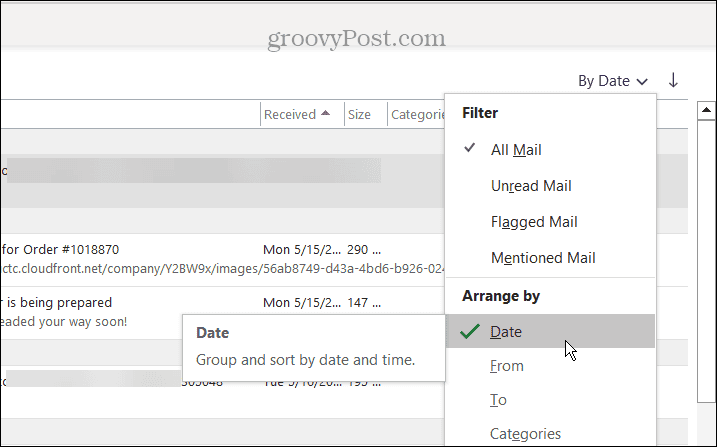
- Sadaļā Kārtot pārliecinieties, ka Jaunākie no Top opcija ir atlasīta.
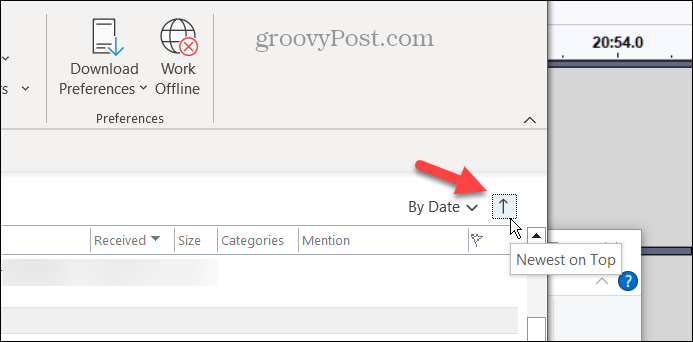
Labojiet Outlook e-pasta konta iestatījumus
Ja problēmas ar kontu neļauj programmai Outlook sinhronizēt, varat salabot savu e-pasta kontu. Remonta opcija var automātiski noteikt problēmas un tās novērst.
Lai labotu e-pasta kontu programmā Outlook:
- Atvērt Outlook.
- Noklikšķiniet uz Fails cilni augšpusē un atlasiet Informācija kreisajā kolonnā.
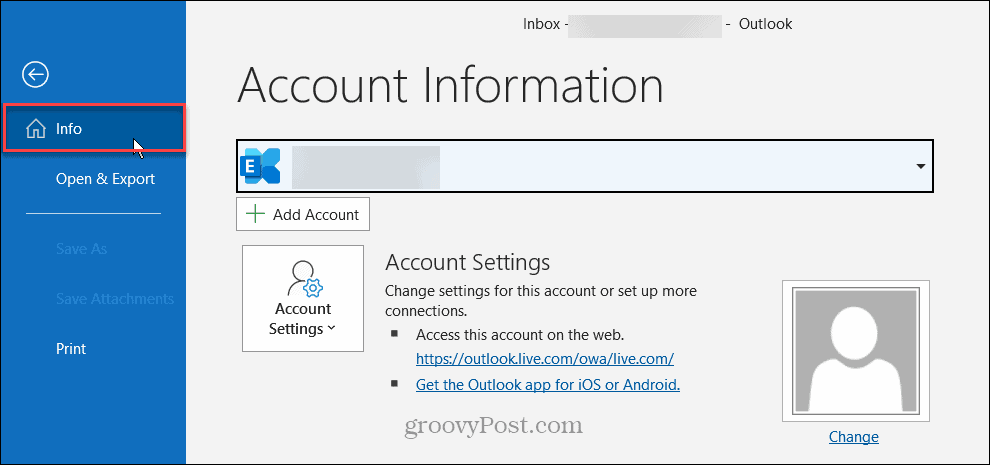
- Noklikšķiniet uz Konta iestatījumi nolaižamajā izvēlnē un atlasiet Konta iestatījumi no izvēlnes.
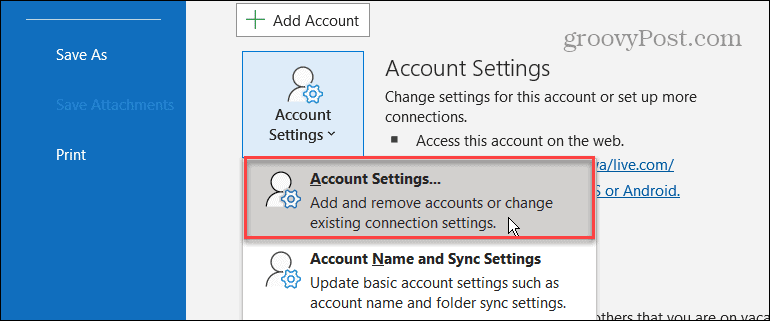
- Atlasiet problemātisko e-pasta kontu un noklikšķiniet uz Remonts pogu un izpildiet ekrānā redzamos vedņa norādījumus.
Piezīme: Ja ir izveidots savienojums ar Exchange serveri, opcija Labot nebūs pieejama.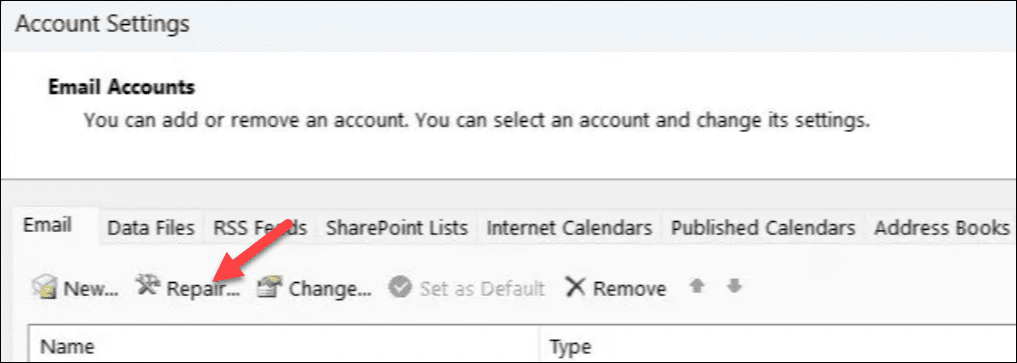
Pārbaudiet, vai programmā Outlook nav bloķētu sūtītāju
Ja nesaņemat e-pasta ziņojumus no konkrēta sūtītāja, iespējams, esat to netīši bloķējis. Lai pārbaudītu, vai personas e-pasta adrese nav bloķēta, varat pārbaudīt savu Bloķētie sūtītāji sarakstu.
Lai pārbaudītu, vai programmā Outlook nav bloķētu sūtītāju:
- Palaidiet programmu Outlook un atlasiet Mājas cilne.
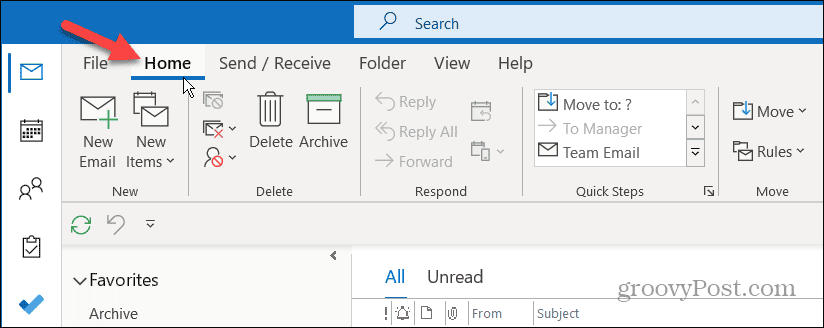
- Noklikšķiniet uz Junk nolaižamajā izvēlnē Dzēst lentes sadaļa.
- Izvēlieties Nevēlamā e-pasta opcijas no izvēlnes.
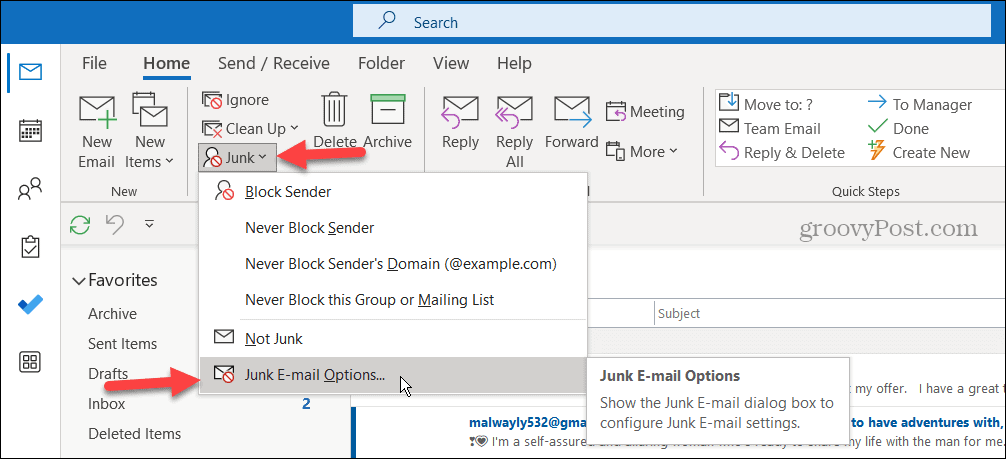
- Kad Nevēlamā e-pasta opcijas tiek parādīts logs, skenējiet adresi, lai pārliecinātos, ka sarakstā nav norādīta nepieciešamā kontaktpersona.
- Lai atbloķētu adresi, iezīmējiet e-pasta adresi, noklikšķiniet uz Noņemt pogu un noklikšķiniet labi.
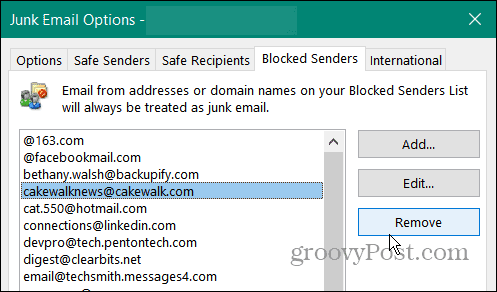
Atjauniniet programmu Outlook
Lietotņu, piemēram, operētājsistēmas, atjaunināšana ir svarīga, lai nodrošinātu drošību, funkcijas un kļūdu labojumus. Tātad, jūs vēlaties nodrošināt Office 365 komplekts lietotņu skaits ir atjaunināts.
Ja jums ir problēmas ar programmu Outlook, kas nesinhronizē, to var izraisīt programmatūras kļūda, un atjauninājums var atrisināt problēmu.
Lai atjauninātu programmu Outlook:
- Palaist Outlook uz jūsu darbvirsmas.
- Noklikšķiniet uz Fails cilni un izvēlieties Biroja konts sānjoslas apakšējā kreisajā stūrī.
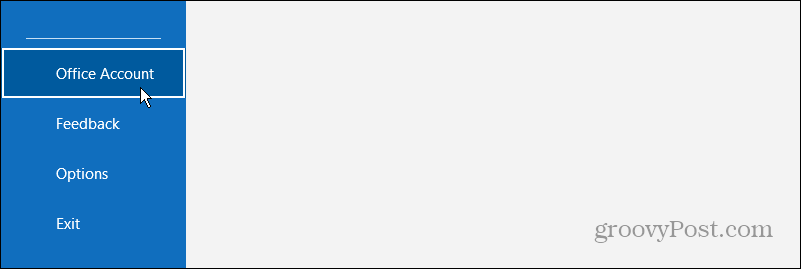
- Noklikšķiniet uz Atjaunināšanas opcijas nolaižamajā izvēlnē un atlasiet Atjaunināt tagad opciju.
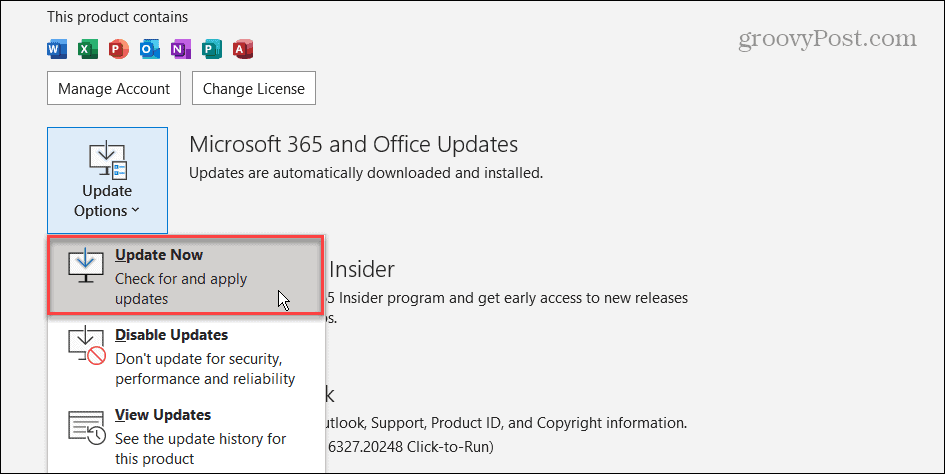
Pagaidiet, kamēr Office pārbauda un instalē visus pieejamos atjauninājumus. Ņemiet vērā, ka, lai sāktu atjaunināšanas procesu, darbs ir jāsaglabā citās Office programmās. Kad esat pabeidzis, restartējiet programmu Outlook un pārbaudiet, vai sinhronizācijas problēma ir novērsta.
Notīriet Outlook lietotnes kešatmiņu
Notīrot lietotņu kešatmiņa tālrunī uzlabo lietotņu veiktspēju un novērš problēmas. Tas pats attiecas uz jūsu darbvirsmas pārlūkprogrammas un Outlook darbvirsmas lietojumprogramma.
Pēc ilgāka laika vēstures failu kešatmiņa uzkrājas un var tikt bojāta, radot sinhronizācijas problēmas.
Lai notīrītu Outlook lietotnes kešatmiņu:
- Nospiediet Windows taustiņš + R lai palaistu Skrien dialoglodziņš.
- Ievadiet tālāk norādīto ceļu un noklikšķiniet uz labi vai nospiediet Ievadiet:
%localappdata%\Microsoft\Outlook\RoamCache
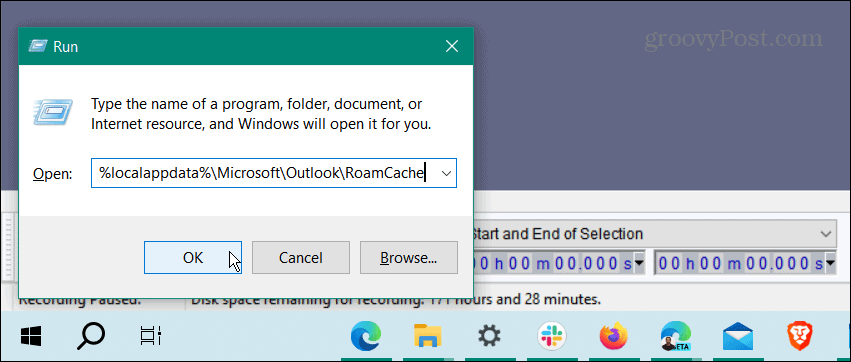
- Nospiediet Ctrl+A, lai atlasītu visus failus RoamCache mapi un nospiediet Dzēst.
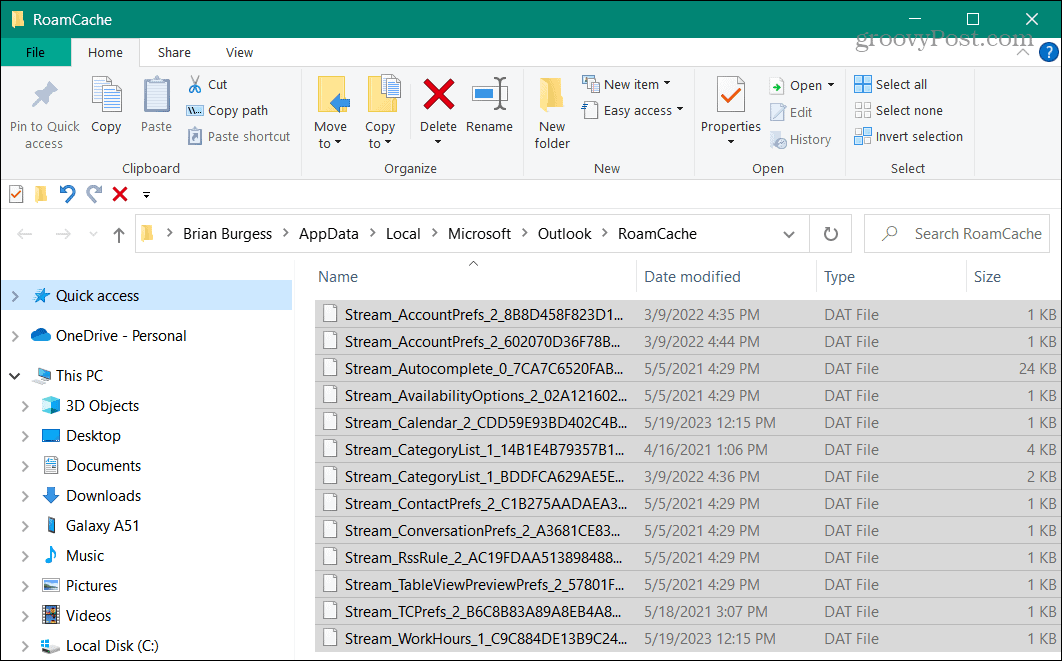
Piezīme: Dzēšot kešatmiņas failus, konta dati netiek izdzēsti, taču pirms dzēšanas ieteicams tos dublēt. Pēc tam varēsiet tos atjaunot, ja nepieciešams.
Labojiet programmu Outlook
Ja joprojām rodas problēmas saistībā ar programmas Outlook nesinhronizāciju, varat izmantot Office iebūvēto labošanas rīku, lai labotu visas produktivitātes komplekta programmas, tostarp Outlook.
Lai iegūtu detalizētus norādījumus, skatiet mūsu Microsoft Office remonta rokasgrāmata.
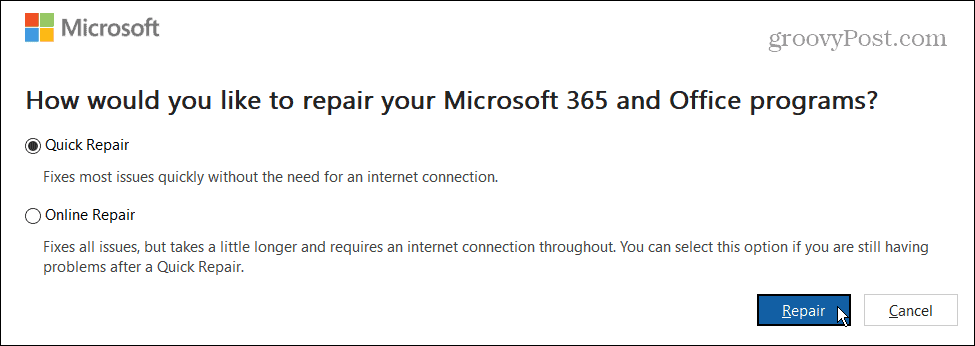
Ātra e-pasta saņemšana
Ja nesaņemat savus e-pasta ziņojumus nekavējoties, tas var radīt vilšanos. Tomēr jūs varat novērst Outlook nesinhronizāciju, veicot kādu no iepriekš minētajām darbībām. Atcerieties, ka vienmēr varat manuāli pārbaudīt jaunus e-pastus, noklikšķinot uz Sūtīt/saņemt visas mapes pogu zem cilnes Sūtīt/saņemt.
Protams, programmā Outlook, iespējams, būs jāizmanto arī citi līdzekļi. Piemēram, jūs varētu vēlēties atrast un dzēst e-pastu pēc datuma vai izveidot an svarīgs e-pasts izceļas programmā Outlook.
Ja visu dienu strādājat ārpus e-pasta lietotnes, jūs varētu interesēt padomi par palielināt jūsu Outlook produktivitāti. Un dažreiz jums ir nepieciešama svarīgu ziņojumu fiziska kopija. Tādā gadījumā jūs varat drukāt e-pastu no Outlook no darbvirsmas vai tālruņa.



